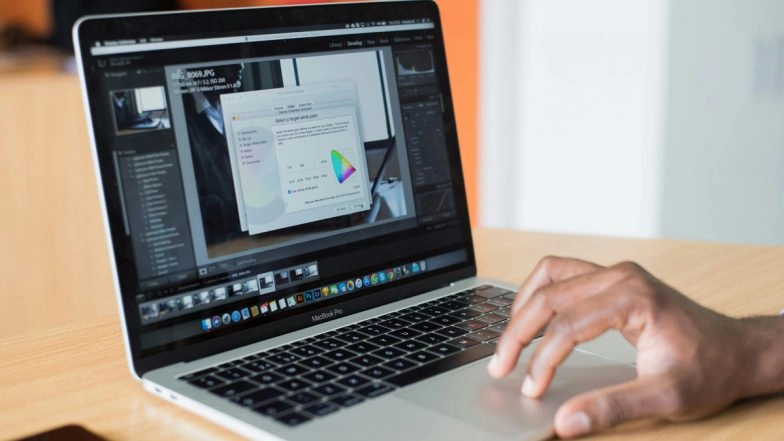Desde o lançamento do Windows 1.0 em 1985, o sistema operacional da Microsoft passou por inúmeras transformações. Hoje, o Windows 11 se destaca como a versão mais personalizável já criada pela empresa, permitindo aos usuários alterar paletas de cores, rotacionar papéis de parede e customizar entradas de texto.
Apesar de todas as inovações, um elemento clássico persiste e incomoda alguns usuários: a barra de tarefas opaca na parte inferior da tela, uma reminiscência de versões de décadas passadas. Felizmente, assim como muitos outros aspectos do sistema, ela também pode ser modificada.
Como Ajustar a Translucidez da Barra de Tarefas
O Windows 11 inclui uma função nativa que permite aplicar um efeito de translucidez, não apenas à barra de tarefas, mas a diversas superfícies do sistema. Esse recurso melhora a estética geral da configuração, integrando a barra de forma mais suave ao papel de parede.
Ativar essa função é simples:
-
Acesse as Configurações: Clique no menu Iniciar e selecione o ícone de “Configurações”.
-
Vá para Personalização: No menu à esquerda, clique em “Personalização” e, em seguida, escolha a opção “Cores”.
-
Ative a Transparência: Localize a opção “Efeitos de transparência” e ative o botão. Isso aplicará imediatamente um efeito translúcido às janelas e, notavelmente, à barra de tarefas.
Como Obter Transparência Total na Barra de Tarefas
Para usuários que desejam ir além e tornar a barra de tarefas completamente transparente, a solução requer um software de terceiros, já que as configurações padrão não oferecem essa opção. Existem diversos aplicativos, pagos e gratuitos, que cumprem essa função.
Um dos mais populares e simples de usar é o TranslucentTB, um aplicativo gratuito disponível na Microsoft Store:
-
Encontre na Loja: Abra a Microsoft Store em seu computador e pesquise por “TranslucentTB”.
-
Instale o Aplicativo: Selecione o aplicativo nos resultados da busca e clique em “Adquirir” ou “Instalar”.
-
Ativação Imediata: Após a conclusão da instalação, clique em “Abrir”. A barra de tarefas se tornará transparente instantaneamente. O aplicativo continuará funcionando mesmo após a reinicialização do computador.
-
Gerenciamento: Para desativar o efeito ou acessar configurações avançadas, basta localizar o ícone “TB” na bandeja do sistema (clicando em “Mostrar ícones ocultos”) e clicar com o botão direito do mouse. A opção “Exit” fecha o aplicativo e restaura a barra de tarefas padrão.
Modernize seu Desempenho com o Windows 11 Pro
Para quem busca uma modernização que vá além da estética, atualizar o sistema operacional pode ser a decisão mais inteligente. Atualmente, uma oferta por tempo limitado disponibiliza uma licença vitalícia do Windows 11 Pro por apenas US$ 14,97 (preço original de US$ 199).
Essa atualização é uma forma acessível de atualizar o desempenho, polir a experiência de usuário e adicionar proteções de segurança modernas. O Windows 11 Pro oferece uma interface de usuário mais limpa, multitarefa aprimorada e novos recursos de segurança, tudo em uma licença única e permanente. A atualização pode ser comparada a trocar um carro confiável por um modelo novo com um painel mais inteligente, direção mais suave e recursos de segurança integrados.
Ferramentas Avançadas para Produtividade
Para profissionais, criadores de conteúdo e usuários avançados, o upgrade para a versão Pro desbloqueia ferramentas cruciais. Entre elas estão o Hyper-V (para virtualização), o Windows Sandbox (para testar aplicativos em ambiente seguro), a criptografia BitLocker (para proteção de dados) e a integração facilitada com o Azure AD.
Além disso, o Windows 11 Pro inclui o Copilot, o assistente baseado em inteligência artificial da Microsoft. Integrado ao sistema, o Copilot pode resumir páginas web, alterar configurações do sistema ou até mesmo auxiliar na geração de código, funcionando como um copiloto (literalmente) dentro do seu sistema operacional.